课程描述即将毕业的大学生们都会忙着做简历、找工作。一份吸引人的简历能够使面试官眼前为之一亮,为应聘者增加应聘成功的概率。小张学的是设计专业,这也促使她需要做一份有特色的简历,以吸引面试官的眼球。如图3-40所示即为她制作的个人简历。要想制作出这样的简历,需要掌握以下几个方面的知识。图3-40制作个人简历效果能够插入图片,并设置图片的文字环绕形式。......
2023-11-20
课程描述
××商贸有限公司财务部的小张先每月负责审查各部门的考勤表及考勤卡,然后根据公司制度审查员工的加班工时或出差费用,计算、编制员工工资表,并对工资表做相应的数据统计工作。
对于公司2019年3月份的工资管理报表,具体编制要求如下。
(1)2019年3月工作日总计25天(含周六),满勤的员工才有全勤奖。
(2)奖金级别如下:①经理:300元/天;②副经理:200元/天;③职员:100元/天。
(3)计算公式为:应发工资=基本工资+奖金/天×出勤天数+全勤奖+差旅补助。
(4)个人所得税起征点为5000元,应发工资扣去起征点部分为需缴纳部分。本例中涉及的个人所得税缴纳规则如下:
①需缴纳部分不超过3000元的:缴纳部分×3%。
②需缴纳部分超过3000元至12000元的:缴纳部分×10%。
③需缴纳部分超过12000元至25000元的:缴纳部分×20%。
(5)实发工资=应发工资-个人所得税。
(6)统计工资排序情况、超出平均工资的人数、最高工资和最低工资。
原始的员工工资管理报表如图4-50所示,小张最终完成的员工工资管理报表如图4-51所示。
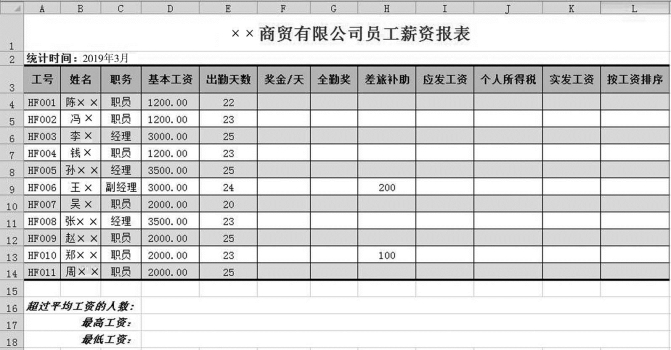
图4-50 ××商贸有限公司员工薪资管理报表(原始数据)
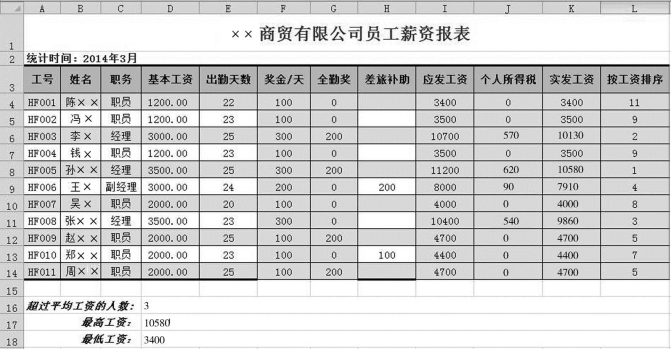
图4-51 ××商贸有限公司员工薪资管理报表(结果样文)
课程分析
通过分析本节可以得知,在Excel 2010中计算、编制员工工资报表的根本方法是正确、合理地使用公式和函数。完成该任务需要进行如下工作。
(1)根据员工职务级别,确定“奖金/天”。
(2)计算员工的“应发工资”。
(3)按规定计算员工的“个人所得税”。
(4)计算员工的“实发工资”,并对“实发工资”进行排位。
(5)进行工资数据统计:“超过平均工资的人数”“最高工资”“最低工资”。
由此可知,操作过程中,公式的创建、函数的使用、单元格的引用方式是关键。
课程实现
(1)打开“××商贸有限公司员工薪资管理报表.xlsx”工作簿文件,选择“工资表”工作表。
(2)选中F4单元格,单击“编辑栏”的“插入函数”按钮 ,或在“公式”选项卡的“函数库”组中单击“插入函数”按钮,打开“插入函数”对话框,如图4-52所示。
,或在“公式”选项卡的“函数库”组中单击“插入函数”按钮,打开“插入函数”对话框,如图4-52所示。
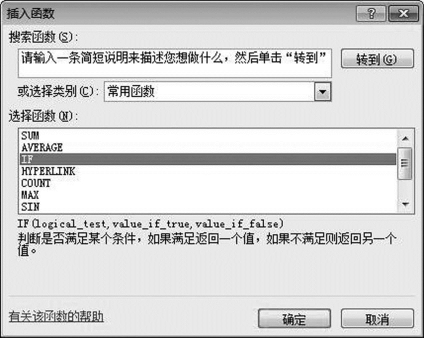
图4-52 “插入函数”对话框
提示
IF函数的功能是根据对指定条件的计算结果(True或False),返回不同的函数值。
IF函数的语法如下:
IF(logical_test,value_if_true,value_if_false)
其中,“logical_test”是任何可能被计算为True或False的值或表达式(条件式),“value_if_true”表示“logical_test”为True时的返回值,“value_if_false”表示“logical_test”为False时的返回值。
(3)在“选择类别”下拉列表框中选择“常用函数”选项,在“选择函数”列表框中选择“IF”函数,单击“确定”按钮,打开“函数参数”对话框,如图4-53所示。
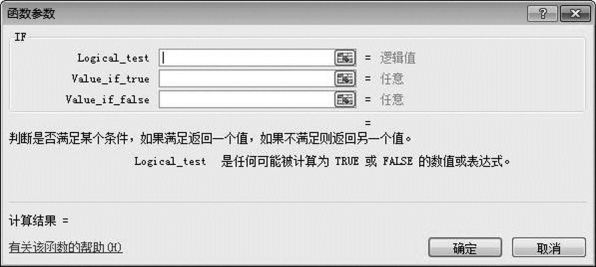
图4-53 IF函数参数对话框
(4)将光标定位于“logical_test”文本框,单击右侧的 按钮,压缩了“函数参数”对话框,如图4-54所示。
按钮,压缩了“函数参数”对话框,如图4-54所示。
![]()
图4-54 压缩了的“函数参数”对话框
(5)此时在工作表中选中C4单元格,单击 按钮,重新扩展了“函数参数”对话框。在“logical_test”文本框中将条件式“C4=‘经理’”填写完整,在“value_if_true”文本框中输入“300”,表示当条件成立时(即当前员工的职务是经理时),函数返回值为300,如图4-55所示。
按钮,重新扩展了“函数参数”对话框。在“logical_test”文本框中将条件式“C4=‘经理’”填写完整,在“value_if_true”文本框中输入“300”,表示当条件成立时(即当前员工的职务是经理时),函数返回值为300,如图4-55所示。
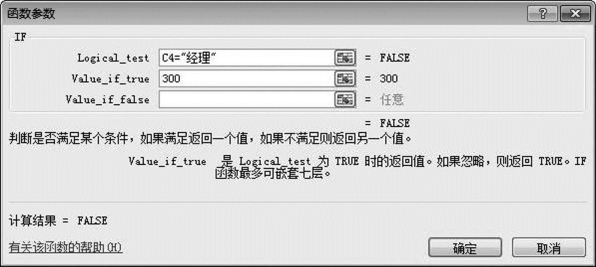
图4-55 填写了条件式“C4=‘经理’”的IF函数参数对话框
(6)因为需要继续判断当前员工的职务,所以在“value_if_false”中要再嵌套IF函数进行职务判断。将光标定位在“value_if_false”文本框中,然后在工作表的“编辑栏”最左侧的函数下拉列表中选择“IF”函数,如图4-56所示,再次打开“函数参数”对话框。
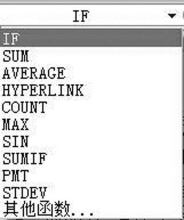 (www.chuimin.cn)
(www.chuimin.cn)
图4-56 函数下拉列表
(7)此时将光标定位于“logical_test”文本框,并将条件式“C4=‘副经理’”填写完整,在“value_if_true”文本框中输入“200”,在“value_if_false”文本框中输入“100”,表示当条件成立时(即当前员工的职务是副经理时),函数返回200,否则函数返回100,如图4-57所示。
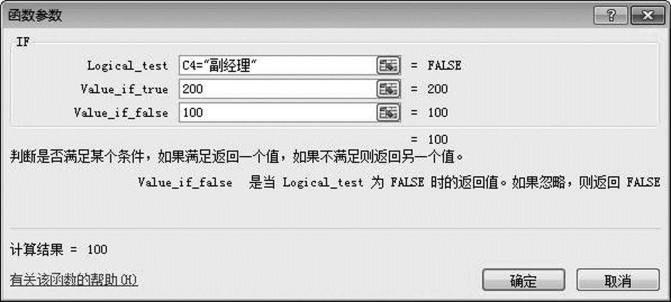
图4-57 填写了条件式“C4=‘副经理’”的IF函数参数对话框
(8)单击“确定”按钮,返回工作表,此时F4单元格中的公式是“=IF(C4="经理",300,IF(C4="副经理",200,100))”,其返回值是100。
(9)其他员工的“奖金/天”数据列的值可以通过复制函数的方式来填充。选中F4单元格,并将指针移至该单元格的右下角,当指针变成十字形状时按住鼠标左键进行拖动,拖至目标位置F14单元格时释放鼠标即可。此时可以看到,IF函数被复制到其他单元格。至此,完成所有员工的“资金/天”数据列的填充。
(10)选中G4单元格,在“编辑栏”内直接输入公式“=IF(E4=25,200,0)”,单击“编辑栏”左侧的“输入”按钮 或按“Enter”键,即可得到该员工的全勤奖数值,其他员工的全勤奖可通过复制函数的方式获得。
或按“Enter”键,即可得到该员工的全勤奖数值,其他员工的全勤奖可通过复制函数的方式获得。
(11)选中I4单元格,在“编辑栏”内输入公式“=SUM(D4,E4∗F4,G4,H4)”,按“Enter”键,计算出第一位员工的应发工资,其他员工的应发工资可以通过复制函数的方式填充。
提示
应发工资的计算方法:
应发工资=基本工资+奖金/天×出勤天+全勤奖+差旅补助
“应发工资”列数据的填充也可以通过在单元格中键入加法公式实现。选中I4单元格,在“编辑栏”内输入公式“=D4+E4∗F4+G4+H4”,按“Enter”键,即可计算出第一个员工的“应发工资”,其他员工的“应发工资”可以通过复制公式的方式来填充,即用鼠标拖动I4单元格右下角的填充柄,至目标位置I14单元格时释放鼠标。此时完成所有员工的“应发工资”数据列的填充。
“应发工资”列数据的填充还可以通过求和函数SUM实现。SUM函数的功能是返回某一单元格区域中所有数字之和。
SUM函数的语法如下。
SUM(number1,number2,……)
其中,“Number1,number2,……”是要对其求和的参数。
(12)可以通过IF函数计算每名员工的个人所得税。选中J4单元格后,在“编辑栏”内输入公式“=IF((I4-5000)<=3000,(I4-5000)∗0.03,IF((I4-5000)<=12000,(I4-5000)∗0.1,IF((I4-5000)<=25000,(I4-5000)∗0.2))”,按“Enter”键,即可得到第一位员工的个人所得税。其他员工的个人所得税可以通过复制函数的方式来填充。
(13)选中单元格K4,在“编辑栏”内输入公式“=I4-J4”,按“Enter”键,可计算出第一位员工的实发工资。其他员工的实发工资同样可以通过复制公式的方式来填充。
提示
实发工资的计算方法:为实发工资=应发工资-个人所得税。
(14)选中L4单元格,通过在“编辑栏”内输入公式“=RANK(K4,$K$4:$K$14)”,按“Enter”键,计算出第一位员工的工资排名,其他员工的工资排名可以通过复制函数的方式填充(或选中L4单元格,打开“插入函数”对话框,在“选择类别”下拉列表框中选择“统计”选项,在“选择函数”列表框中选择“RANK”函数,单击“确定”按钮,将打开“函数参数”对话框,如图4-58所示)。
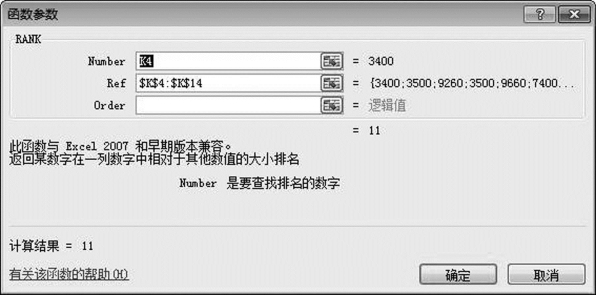
图4-58 “函数参数”对话框
提示
RANK函数的功能是返回一个数字在数字列表中的排位。
RANK函数的语法如下:
RANK(number,ref,order)
其中,number为返回排位的数字;ref是数字列表数组或对数字列表的引用,ref中的非数值型参数将被忽略;order是排位方式,0或省略时表示降序排位,非0时表示升序排位。
(15)将光标定位于Number文本框,单击右侧的“选择单元格”按钮 ,选择要排位的单元格K4;再将光标定位于Ref文本框,单击右侧的“选择单元格”按钮
,选择要排位的单元格K4;再将光标定位于Ref文本框,单击右侧的“选择单元格”按钮 ,在工作表中选中K4~K14单元格区域(要排位的数字列表),并且进行绝对引用(选中Ref文本框中的K4~K14,按“F4”键);在Order文本框中输入数字0,表示按升序排位。单击“确定”按钮,函数返回值为11,说明第一位员工的工资排名是11。其他员工的“按工资排序”数据列的值可以通过复制函数的方式来填充。
,在工作表中选中K4~K14单元格区域(要排位的数字列表),并且进行绝对引用(选中Ref文本框中的K4~K14,按“F4”键);在Order文本框中输入数字0,表示按升序排位。单击“确定”按钮,函数返回值为11,说明第一位员工的工资排名是11。其他员工的“按工资排序”数据列的值可以通过复制函数的方式来填充。
(16)选中要放结果的单元格D16,在“编辑栏”中输入公式“=COUNTIF(K4:K14,">="&AVERAGE(K4:K14))”,计算出超过平均工资的人数。其中,“K4:K14”表示要统计的单元格区域,“">="&AVERAGE(K4:K14)”表示大于或等于平均实发工资,是统计的条件。
说明:AVERAGE函数的功能是返回参数的平均值(算术平均值),COUNTIF函数的功能是计算单元格区域中满足给定条件的单元格的个数。
AVERAGE函数的语法如下:
AVERAGE(number1,number2,……)
其中,“number1,number2,……”是要计算其平均值的数字参数,参数可以是数字或者是包含数字的名称、数组或引用。
COUNTIF函数的语法如下:
COUNTIF(range,criteria)
其中,Range是一个或多个要计数的单元格,其中包括数字或名称、数组或包含数字的引用,空值和文本值将被忽略;Criteria为确定哪些单元格将被计算在内的条件,其形式可以为数字、表达式、单元格引用或文本。
(17)选中D17单元格,在“编辑栏”中输入公式“=MAX(K4:K14)”,按“Enter”键,计算出最高工资。选中D18单元格,在“编辑栏”中输入公式“=MIN(K4:K14)”,按“Enter”键,计算出最低工资。
说明:MAX函数的功能是返回一组值中的最大值,MIN函数的功能是返回一组值中的最小值。
MAX函数的语法如下:
MAX(number1,number2,……)
MIN函数的语法如下:
MIN(number1,number2,……)
其中,“number1,number2,……”是要从中找出最大值(或最小值)的数字参数,参数可以是数字或者是包含数字的名称、数组或引用。
有关计算机应用基础实践教程的文章

课程描述即将毕业的大学生们都会忙着做简历、找工作。一份吸引人的简历能够使面试官眼前为之一亮,为应聘者增加应聘成功的概率。小张学的是设计专业,这也促使她需要做一份有特色的简历,以吸引面试官的眼球。如图3-40所示即为她制作的个人简历。要想制作出这样的简历,需要掌握以下几个方面的知识。图3-40制作个人简历效果能够插入图片,并设置图片的文字环绕形式。......
2023-11-20

页眉和页脚是文档中的注释性信息,如文章的章节标题、作者、日期时间、文件名或单位名称等。图3-33“页眉和页脚”组1.插入页眉和页脚插入页眉和页脚的方法如下。此时在页面顶部出现页眉编辑区,同时自动打开“设计”选项卡,可以对页眉和页脚进行设置。......
2023-11-20

应用软件一般是通过安装向导来完成的,下面以安装Windows优化大师为例来介绍安装应用软件的具体方法。图2-50“完成Windows优化大师安装”对话框2.卸载软件如果想卸载已经安装的软件,以释放磁盘空间,可以通过程序自带的卸载程序来卸载,也可以通过控制面板中的“程序”功能来卸载。......
2023-11-20

工程机械物联网目前应用广泛。值得一提的是,三维虚拟仿真技术在物联网的应用,给商用混凝土搅拌站的物联网应用开创了新的时代。实践训练目的熟悉物联网技术的应用。内容通过查阅相关资料,更加深入地了解物联网技术,深入分析物联网技术的发展前景。通过实地考察,仔细分析物联网技术分别在哪些领域有所应用,并对某一应用实例进行详细分析。......
2023-11-20

这类病毒常常将其病毒程序替代主引导中的系统程序。使用病毒查杀软件定期对计算机系统进行扫描,发现病毒后立即清除。为了防止计算机系统被病毒攻击而无法正常启动,应该准备系统启动盘。实践训练目的了解计算机病毒的种类。内容通过查阅相关资料,了解并分析不同的计算机病毒的危害。......
2023-11-20

电子商务仍然是一种商务模式,在进行电子商务过程中,需要在商家与客户以及其他相关角色之间交换各种信息,此时就要使用Web浏览技术。运用于电子商务中的数据库技术主要完成3个方面的功能:数据的收集、存储和组织,决策支持,Web数据库。除了使用认证系统对参与电子商务的各方进行身份认证外,还需要一些加密技术对参与方不希望被不相关的人知道的信息进行加密。......
2023-11-20

小陈查找了公司的资料库,找到了大部分的资料,但是仍旧有一些资料无法找到,不过好在这些资料并非必须是公司所独有的,所以,她可以从Internet上找一些相关资料来补充。知道可以在Internet上查找一些资源,并且能够正确使用相关的浏览器浏览和查找。能够从Internet上下载搜索到的资源。......
2023-11-20

图5-1-2Power Point 2010工作界面5.1.1.2使用模板创建现代型相册单击“文件”菜单。图5-1-4Backstage视图小明:Power Point 2010的工作界面中有很多窗格,它们的区别是什么呢?启动Power Point 2010后,系统将自动创建一个默认名为“演示文稿1.pptx”的空白演示文稿。可以在“视图”选项卡中进行几种视图的切换,或者单击Power Point 2010窗口右下角的“视图切换”按钮,如图5-1-7所示。......
2023-11-07
相关推荐